Дълбочина на картата в Photoshop
Когато става въпрос за вземане на дълбочината на рязкост във Photoshop. Много потребители използват филтъра "Gaussian Blur» (Gaussian Blur), или други техники, които изглежда нереалистично, дори и в непосредствена близост до дълбочината на полето, създадено от камерата. В този урок ще ви покажа как да създадете реалистична дълбочина на рязкост, като използвате картата на дълбочина (Depth Maps). Насладете.
Предлагам ви първо да прочетете урока, и след като го разбирам, я прочетете отново и се опитват по този начин да практикуват, използвайки своите изображения.
Използване на Gaussian Blur не е най-добрият начин за създаване на дълбочина на рязкост, което позволява да видите ясно ръбовете на обектите и фини детайли. Вижте примера по-долу. Както можете да видите, използването на филтър замъгляване на обектива (замъгляване на малка дълбочина на рязкост) е много по-ефективен в този случай.
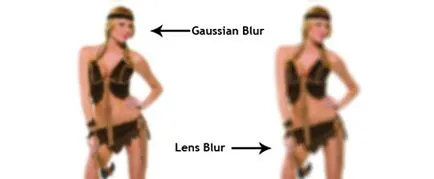
Какво е картата на дълбочина (дълбочина) карти.
Дълбочина Карта четки - не са нищо повече от режим на сиво изображение се използва като алфа канал. Такова изображение може да се използва с замъгляването на обектива филтър, за да се създаде "селективен размазване". Филтърът използва различен размер на размазване за всеки нюанс на сивото. В по-тъмен нюанс на сивото - толкова по-малко замъгляване се добавя към вашия имидж. Обърнете внимание на картинката по-долу. Градиентът отдясно е използвания градиент като алфа канал.
В горната част, където има светло сив цвят, използвайте силна мъгла, а в долната част, която е доминирана от тъмен нюанс на сивото, почти без размазване.
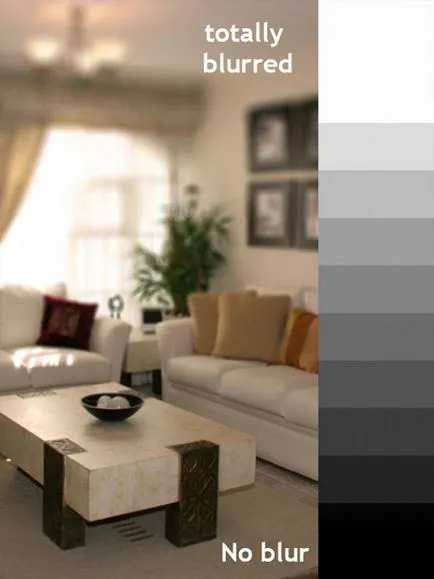
Симулация на дълбочина на рязкост на различни разстояния.
За да създадете реалистична дълбочина на четки полеви ефект, трябва да се прилага различен размер на размазването на обектите в съответствие с тяхната разстояние от камерата, когато се работи за тази клетка. Ние ще се постигне този ефект с помощта на картата на дълбочина. Ние ще създадем карта на дълбочина ръчно, като използвате различни нюанси на сивото, в зависимост от разстоянието на обектите по отношение на камерата. На картата ни дълбочината на близо обекти са по-тъмни (на фокус). и дълго - светло сиво, т.е. по-неясно (логично).
Практически пример.
Взех снимка от интернет и се поставя върху него няколко топки на различни разстояния.

Създаване на карта дълбочина.
Освен това, ние започваме да създадете карта дълбочина. Както вече казах, това може да стане само ръчно, защото се нуждаем от нюанси на сивото. Обикновено пренос на изображения в черно-бели в този случай не работи.
Изборът на правилния нюанс на сивото за всеки обект зависи от това дали обектът е на фокус (фокус). и който на разстояние (замъглено). Този, в центъра на вниманието ще бъде изтеглен в черно върху картата.
Например, ако искате да поставите във фокуса на жълтата топка, след това боя на него в черно, а другите топки в различни нюанси на сивото, в зависимост от отдалечеността им от жълтата топка. Всичко това може да ви подведе, а вие няма да го видите сами. Само след като видя един пример, че е лесно да се разбере.
Първо, създайте нов слой (Ctrl + Shift + N) над слоя с изображението и да го използвате върху черен-бял градиент (градиент) в зависимост от вашия избор дълбочина разпределение на полето на обектите на изображението.
На моята снимка прозорци са далеч от камерата, а на пода и тавана на коридора постепенно го приближава. Следвайки тази логика, аз създадох подходящия цвят градиент.
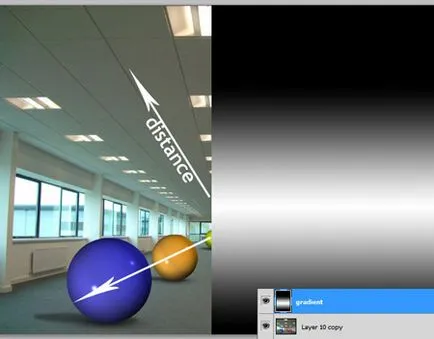
В следващата стъпка, ние изолира всеки обект и присвоява специално нюанс на сивото. Можете да избирате обекти на ръка с помощта на инструменти за писалка (Pen Tool) или Polygonal Lasso инструмент (Polygonal Lasso Tool). В моя случай, аз вече имам копие от топките на отделни слоеве, така че няма да е трудно да ги разделят.
Важно е, че детайлите на картата на дълбочина за всеки обект да бъде точна, в противен случай няма да получите очакваните резултати. Уверете се, че създавате детайлите на картите на дълбочина на отделни слоеве, тъй като в последната стъпка можете да ги комбинирате.
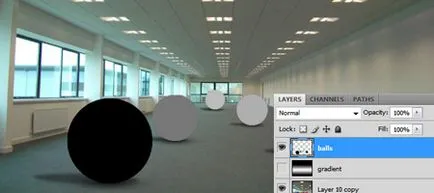
Нарисувах синята топка в черно, защото искам тя да бъде в центъра на вниманието. За останалата част от топките Използвах различни нюанси на сивото. Зеленият балон (който е най-отдалечен от синята сфера), рисувах много светло сиво, почти бяло, защото тя е далеч, и така ще има по-неясно. Синята топка няма да бъде замъглено изобщо, така че това е оцветен в черно.
По този начин, картата на дълбочина действа като маска слой (Layer Mask) а. само че вместо мониторинг на прозрачността на организацията се контролира от допълнение размерът на ефекта на размазване на.
След като приключите с дълбочина тренировка картата обекти съчетават степенувана слой със слоеве от дълбочина подробности за обекти (Ctrl + Кликнете на картинка слоеве след това Ctrl + E).
Копиране слоя с картата (Ctrl + C). отидете на "канали" панел (канали). създаване на алфа канал (кликнете върху иконата на нов канал долния панел) и я поставете на картата (Ctrl + V). премахнете отметката (Ctrl + D). Активиране RGB канал и да се върне слоеве панел (слоя). Изключете слоя с карти (glazik кликне върху умалените) и да получите до слой източник на изображение.
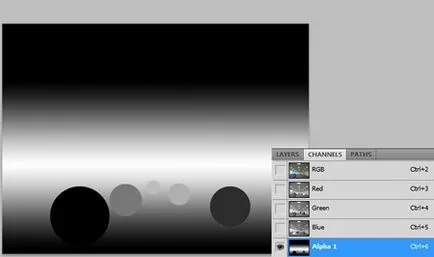
Следващата стъпка е да се прилага размазване филтър с малка дълбочина на полето (Filter> Blur> Замъгляване на обектива). Използвайте алфа карта като източник за добавяне на желаното количество на замъгляване.
Ако оригиналното изображение се състои от елементи, образувани от различни слоеве, трябва да ги комбинирате за използване на всички размазването на обекта.
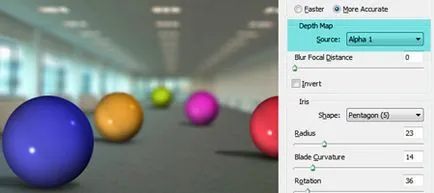
Моля, имайте предвид, че постепенното размиване на обектите в снимката по-горе. Имайте предвид, че не винаги е картата на дълбочина така е лесно да се създаде, тъй като в нашия пример.
Снимката по-долу показва един по-сложен пример за създаването на карти. Всичко е направено на ръка, с помощта на писалка (Pen Tool) за около 25 минути. Размер на изолация обекти зависи от това колко подробно искате да разпространявате размера на размазването за всеки от тях.

Резултат: (имайте предвид, че хората, които стоят зад двамата мъже трябва да са по-тъмни на картата има прекалено много размазване се добавя към него.).
